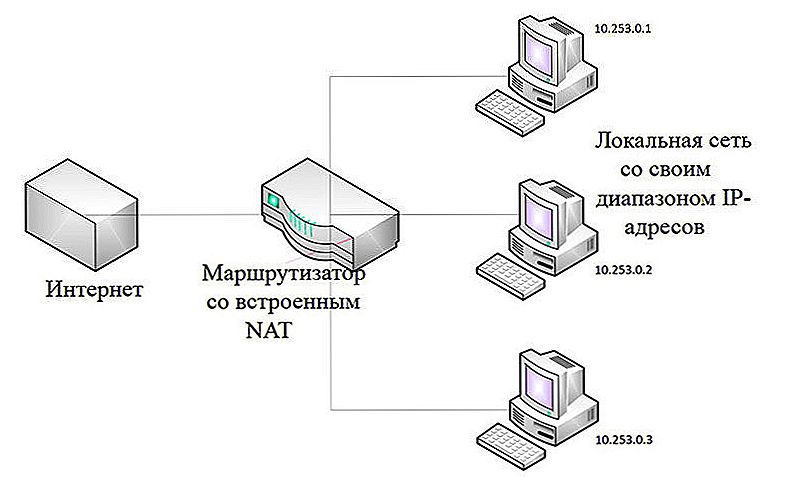Proces smss.exe jest częścią systemu operacyjnego Microsoft Windows 10 i wcześniejszych. Nazywa się on Session Manager, czyli podsystem menedżera sesji i odpowiada za sesje w systemie. Jego uruchomienie jest ważne dla stabilnego i bezpiecznego funkcjonowania komputera i nie powinno się zatrzymywać.

Funkcje procesu smss.exe.
Co powoduje, że smss.exe
Proces smss.exe jest składnikiem systemu Microsoft Windows. Działa w czasie rozruchu systemu i obsługuje wiele zadań, w tym tworzenie zmiennych środowiskowych, uruchamianie trybów jądra i użytkownika, tworzenie synchronizacji DOS dla różnych urządzeń, tworzenie plików stronicowania w pamięci wirtualnej i uruchamianie logowania do systemu Windows. Po zakończeniu zadania te są bezczynne i mogą być wyświetlane jako aktywne w menedżerze zadań. Wymaga innych procesów systemowych, w przeciwnym razie system zostanie zamknięty.
Dlaczego smss.exe mocno obciąża procesor
Błędy są często spowodowane konfliktem profili użytkowników lub plików instalacyjnych, nieprawidłowym użyciem lub odpowiednimi katalogami oraz złośliwym atakiem na system. Gdy konflikty pojawiają się w profilu lub w pliku, aplikacja może nie przesyłać danych między niezbędnymi plikami. W menedżerze zadań widać, że program smss.exe ładuje procesor.Jeśli plik lub katalog aplikacji jako całość jest używany nieprawidłowo lub jest uszkodzony, może nie być w stanie uruchomić. Złośliwe ataki lub infekcje komputerowe powodowane przez wirusy procesu smss.exe mogą spowodować zatrzymanie całego systemu lub uniemożliwić wykonywanie niezbędnych funkcji obliczeniowych. Niezależnie od przyczyny, podczas wykrywania błędów systemu komputerowego, określenie najlepszego rozwiązania powinno być pierwszym krokiem.

Usuwanie wirusa Smss.exe
W większości przypadków menedżer sesji smss.exe jest uważany za bezpieczny. Jednak takie programy czasami ulegają zainfekowaniu, a niektóre złośliwe oprogramowanie jest ukrywane i identyfikowane jako znane bezpieczne pliki systemowe. Kiedy tak się dzieje, może być bardzo trudno je wykryć, ale korzystając z kompleksowego sprawdzenia, są one zwykle zlokalizowane i bezpiecznie usunięte niemal natychmiast. Typowe komunikaty o błędach, które mogą zobaczyć użytkownicy, obejmują:
- Nie znaleziono pliku;
- Nie można znaleźć pliku;
- Urządzenie nie zostało rozpoznane przez brakujący plik.
Ponieważ menedżer jest podłączony do połączeń USB za pomocą komputera, klawiatury, myszy lub innego sprzętu podłączonego za pomocą kabla USB, może nie działać poprawnie z powodu błędu.Jeśli nie masz doświadczenia w zarządzaniu zadaniami na komputerze, najlepiej pozwolić, aby zostały przetworzone przez skaner systemu lub skaner rejestru. Wiele zadań jest niezbędnych do wykonania pewnych operacji, a ich usunięcie może doprowadzić do awarii, ponownego uruchomienia programu lub całego komputera. Jak usunąć wirusa smss.exe w systemie Windows 10? Uruchom wbudowany program antywirusowy. Aby to zrobić, kliknij Start, wpisz "Ochrona przed wirusami i zagrożeniami" i naciśnij Enter. W oknie, które zostanie otwarte, kliknij "Uruchom teraz sprawdź" i zaczekaj na zakończenie operacji. Po wykryciu złośliwego oprogramowania postępuj zgodnie z instrukcjami kreatora - konieczne będzie wyczyszczenie systemu niepotrzebnego oprogramowania i wirusów.

Jedynym momentem, w którym następuje rozruch systemu, jest aktualizacja aplikacji od producenta oprogramowania. Podczas pobierania z witryn stron trzecich, należy zachować szczególną ostrożność, ponieważ mogą one zawierać dodatkowe oprogramowanie instalowane bez zgody użytkownika, co może powodować jeszcze większy problem niż błąd uzyskany w wyniku nieobecności lub nieprawidłowego działania narzędzia! Kiedy pojawią się te błędy, sprawdź, czy dodano nowy sprzęt lub oprogramowanie. Jeśli tak, proste usunięcie nowego sprzętu lub oprogramowania może rozwiązać problem.Jeśli nie, wykonaj następujące kroki:
- Skanuj wszelkie aktualizacje sterowników dla nowego sprzętu. Jeśli nowy sprzęt lub oprogramowanie zostało pobrane, mogą potrzebować zaktualizowanych sterowników. Pobierz nowe, chronione sterowniki i uruchom ponownie komputer.
- Pobierz i zainstaluj aktualizacje. Niezależnie od używanej wersji systemu Windows zaleca się zawsze instalowanie najnowszych aktualizacji zabezpieczeń.
- Użyj oprogramowania antywirusowego.
Większość skanerów antywirusowych chroni komputer przed poważnymi zagrożeniami. Aby zwiększyć ochronę, użyj skanera szkodliwego oprogramowania wbudowanego w system Windows. Jeśli powyższe kroki nie rozwiążą problemu, przyczyną może być ukrywanie się w przestarzałym sprzęcie lub oprogramowaniu. Jeśli plik winlogon.exe lub csrss.exe nie zostanie rozpoznany w procesach, komputer nie będzie mógł się uruchomić. Jeśli któryś z procesów nieoczekiwanie zatrzyma się, komputer zostanie zamknięty, ulegnie awarii lub uruchomi się ponownie. Jeśli zauważysz takie błędy, zdecydowanie zaleca się jak najszybsze rozwiązanie problemu. Ponieważ ten proces jest niezbędny do załadowania systemu Windows, błędy mogą uszkodzić pliki systemowe związane z uruchomieniem. Dlatego wymagane jest użycie oprogramowania antywirusowego!